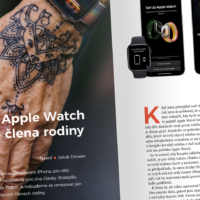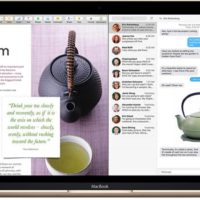Konečně jsme se dočkali a máme tady ostré verze nových operačních systémů. Pokud si čtete tento článek ve dne vydání, tak už máte čtvrtý den možnost prozkoumávat nový systém iOS 18. Co vás jako první zaujalo? Nová plocha, ovládací centrum nebo něco jiného? Pojďme se podívat na několik novinek, které jsem si ihned zamiloval.
Hned první, co mě potěšilo, byly statistiky v aplikaci Deník. Není to nic světoborného, ale líbí se mi ten pohled na displej, kde jsou nejrůznější data. Miluju statistiku a Apple to udělal opravdu zajímavě. Dříve jsme měli asi tři základní kategorie hned na úvodní stránce, ale teď statistice Apple věnoval celý jeden oddíl. Najdete ho v Menu (tři tečky) – Přehledy. Tam si dokonce můžete nastavit rozvrh, abyste si udělali alespoň jeden zápis týdně. Můžete si upozornění nastavit na jednotlivé dny i čas. Pokud si chcete toto ještě více pojistit, tak si můžete zapnout funkci Nepřerušit sérii. V tomto případě vás telefon upozorní ještě jednou, a to přesně za hodinu (čas si můžete případně upravit), abyste si zápis opravdu udělali. A co se týká zápisů, tak tady se hodí zmínit, že se celý proces výrazně vylepšil, a to hlavně díky lepším návrhům, a také díky záznamu nálady přímo v aplikaci.
Tento článek si můžete přečíst i v PDF formátu.
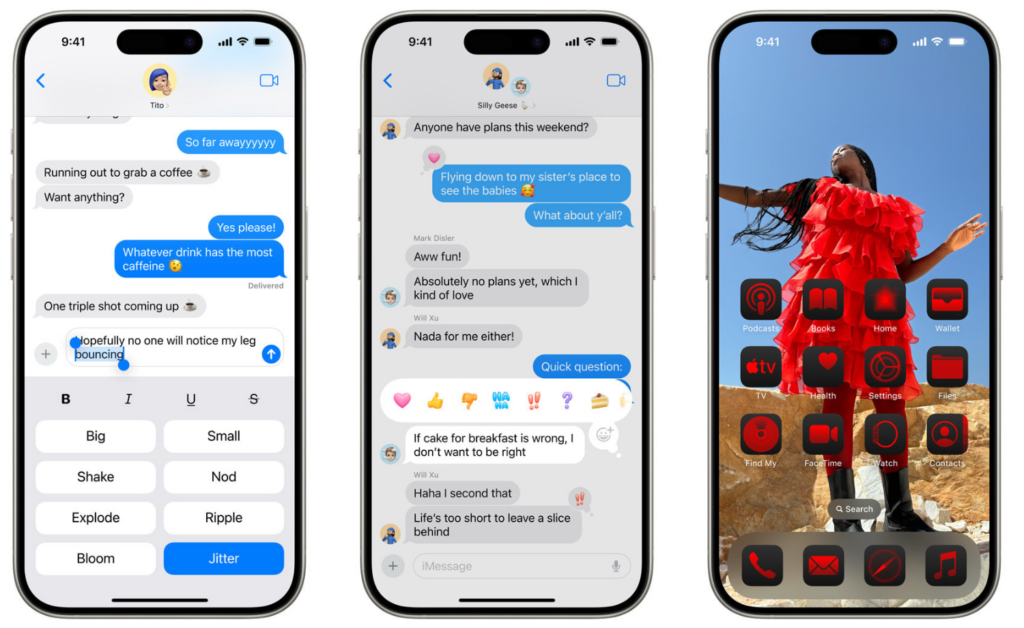
Plocha
Nejde psát článek o novinkách iOS 18 a přitom vynechat změny na ploše. Na první pohled se může zdát, že se jedná jen o rozmístění ikonek na ploše nebo úpravu barev. To jsou samozřejmě pozitivní změny, ale vidím tam užitečnější věci. Než se k nim ale dostanu, tak vás chci upozornit na jednu zásadní věc, která vám může ušetřit nervy i čas. Pokud chcete mít ikony sladěné s barvou tapety, kterou máte na pracovní ploše, tak využijte pipetu. Díky tomu si můžete zvolit přímo tu barvu, kterou chcete, a nemusíte to hádat od oka.
Co je lepší než svoboda při rozmístění ikonek po ploše? Líbí se mi ta rychlost, jak se dá aktuálně upravovat skoro vše. Velikost ikony? Není problém, stačí jen pár kliknutí. Velikost widgetu? Stačí ještě méně – podržet prst na pracovní ploše a dostat se do módu úpravy plochy. Také se zkuste podívat na ikonu sluníčka, kterou najdete v menu Přizpůsobit. Tato ikona totiž ztmaví tapetu a zvýrazní ikony, takže je plocha podle mě přehlednější.
Další ukázkou, jak se vše stalo rychlejším, je to, co se stane, když delší dobu podržíte ikonu. Otevře se vám menu, kde nově máte na výběr super možnosti: Požadovat Face ID a Změnu ikony na widget. První možnost je doslova u každé aplikace. Druhá jen u těch aplikací, které jsou k tomu přizpůsobeny vývojáři. Každopádně změna ikony na widget nebo naopak se ukázala v mém případě jako velmi užitečná a poměrně často využívaná.
No a v neposlední řadě je potřeba zmínit možnost Skrýt aplikaci. Tato funkce se nám ve finální verzi systému schovala právě pod položku Požadovat Face ID. Pokud vyberete tuto možnost, tak budete mít na výběr buďto potvrdit možnost Požadovat Face ID nebo vybrat Další – Skrýt a požadovat Face ID. Aplikaci potom najdete v oddělené složce v Knihovně aplikací. Aplikace v této složce nebude vidět, pokud ale na tuto složku kliknete a iPhone vás ověří skrze Face ID, tak aplikaci uvidíte a budete ji moci otevřít. Tento postup je opět možný s každou aplikací v telefonu.
Ještě více zábavy se Zprávami
Další aplikace, kterou nejspíš otevřete, budou Zprávy. Té jsme se věnovali docela dost v minulém půlroce. To, co se mi nejlépe podařilo zakomponovat do svého života, jsou nové reakce. Nemohl jsem se dočkat, až budou mít moji přátelé nové verze iOS. Pokud jej totiž nemají, tak se jim reakce odešle formou SMS, kde se píše, že jsem reagoval na jejich zprávu daným emotikonem. Teď to ale bude jiné. Je opravdu super, že si teď můžete vybrat z jakéhokoli emoji, které máte v nabídce, a reagovat tak na zprávu. Je to nejen zábavnější, ale i úspornější pro chat, který se očistí o mnoho reakcí na jednotlivých řádcích.
„Kromě úpravy písma na tučné, kurzívu, podtržené a přeškrtnuté můžeš přidávat hravé animované efekty k jakémukoli písmenu, slovu, frázi nebo emotikonu ve zprávě iMessage.“ (Apple.com)
Nově máte i nové možnosti úpravy textu. Pravdou je, že jsem ještě ani jednou nepoužil tučné písmo nebo kurzívu, ale co jsem si oblíbil, je, že můžete přidávat k textu efekty. Efekty se vám navrhují samy. Takže není potřeba nic dlouze vymýšlet, iPhone přemýšlí za vás. A v mnoha případech jde o opravdu zábavný doplněk konverzace. Pokud ale chcete dodat nějaký efekt vaší zprávě, tak stačí kliknout na ikonu A se třemi čárkami zleva.
Další věc, kterou nejspíš každý z vás použije, jsou opožděné zprávy. Ty najdete v rozšířeném menu zpráv pod ikonou plus vedle klávesnice. Není na tom nic složitého, Apple to prostě udělal tak jednoduše, jak to jen šlo. A je to fantastické. Můžete zapomenout na připomínky nebo události v kalendáři. Teď si naplánujete zprávu a telefon se postará o zbytek.
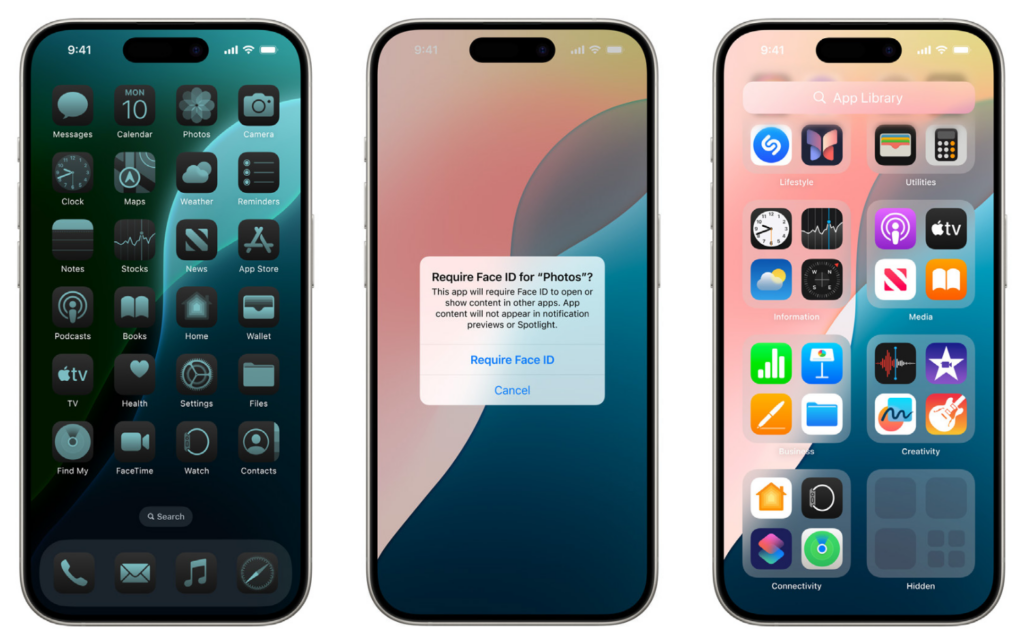
Kalendářní připomínky
Možná kontroverzní jsou propojené Připomínky a Kalendář. Ne všem se to bude líbit, ale je to tak. Pokud si naplánujete připomínku na konkrétní den nebo čas, tak se vám objeví i v kalendáři. Mně se to ze začátku jevilo až „neapplovské“, a to kvůli tomu, že to bylo až moc přeplácané. Ale musím uznat, že jsem si nakonec docela zvykl a jsem za to i rád.
Pokud byste to cítili jinak, tak si nemusíte zoufat. Jde to vypnout. Když si zapnete Kalendář, vyberete dole možnost Kalendáře, tak si tam můžete nejen vypnout možnost Naplánovaných připomínek, ale i Zobrazování vyřízených připomínek.
Je toho moc
V novém iOS je toho daleko víc. Takže se nemusíte bát, budeme se mu věnovat i v dalších číslech. Dneska jsme se věnovali jen několika oblastem, které se mi jevily jako nejzajímavější pro první kontakt s iOS 18. Příště si rozebereme další novinky a k nim připojíme snad i relevantní zkušenosti, které jsme načerpali během posledních měsíců testování. Vy si každopádně nové systémy užijte!